1、打开一个Excel表格。
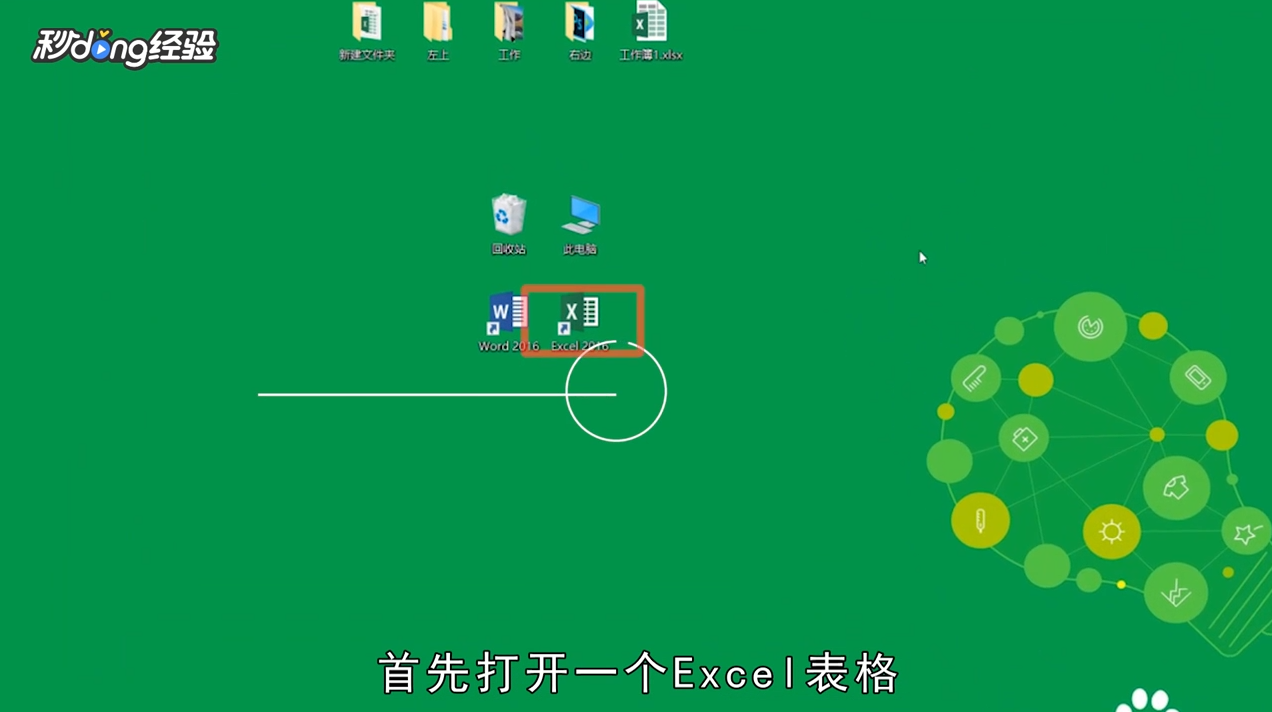
2、先删除A列的序号。
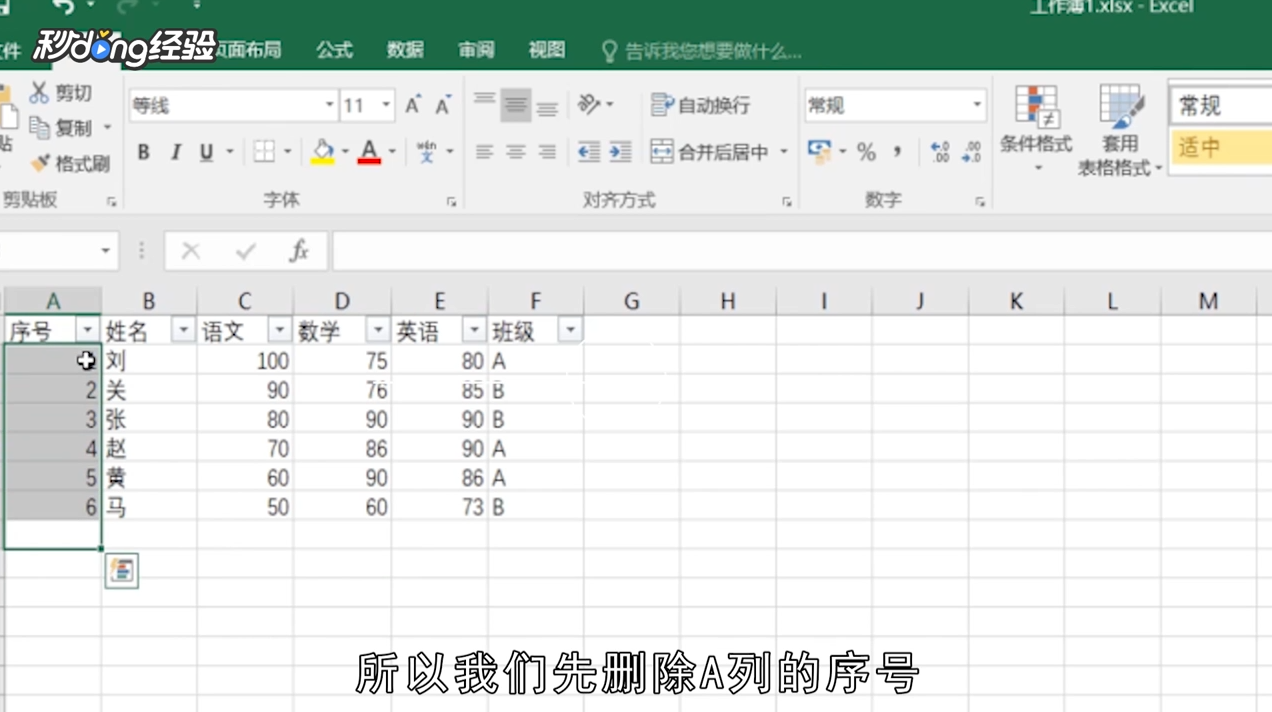
3、在A2单元格输入=subtotal。
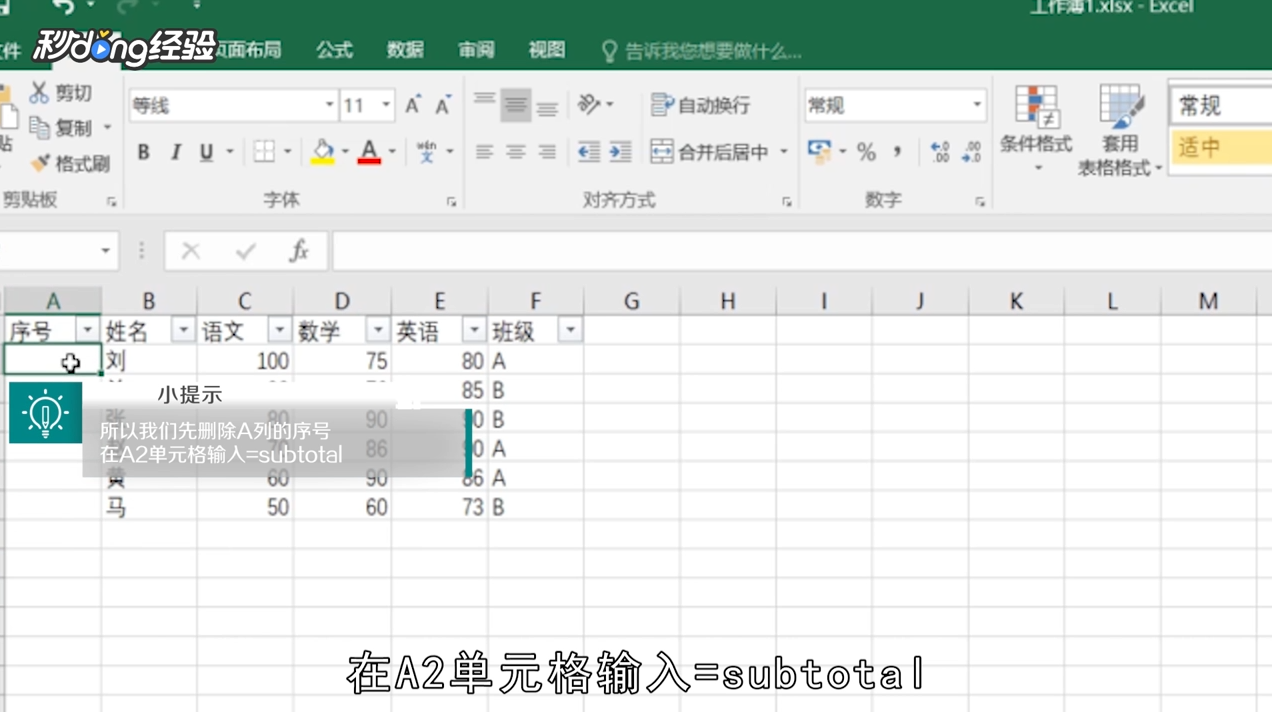
4、选择第三的一个。

5、再在单元格输入完整公式=subtotal(3,B$2:B2)。

6、按住ctrl+c复制A2单元格。

7、框选所有序号单元,按住ctrl+v粘贴。
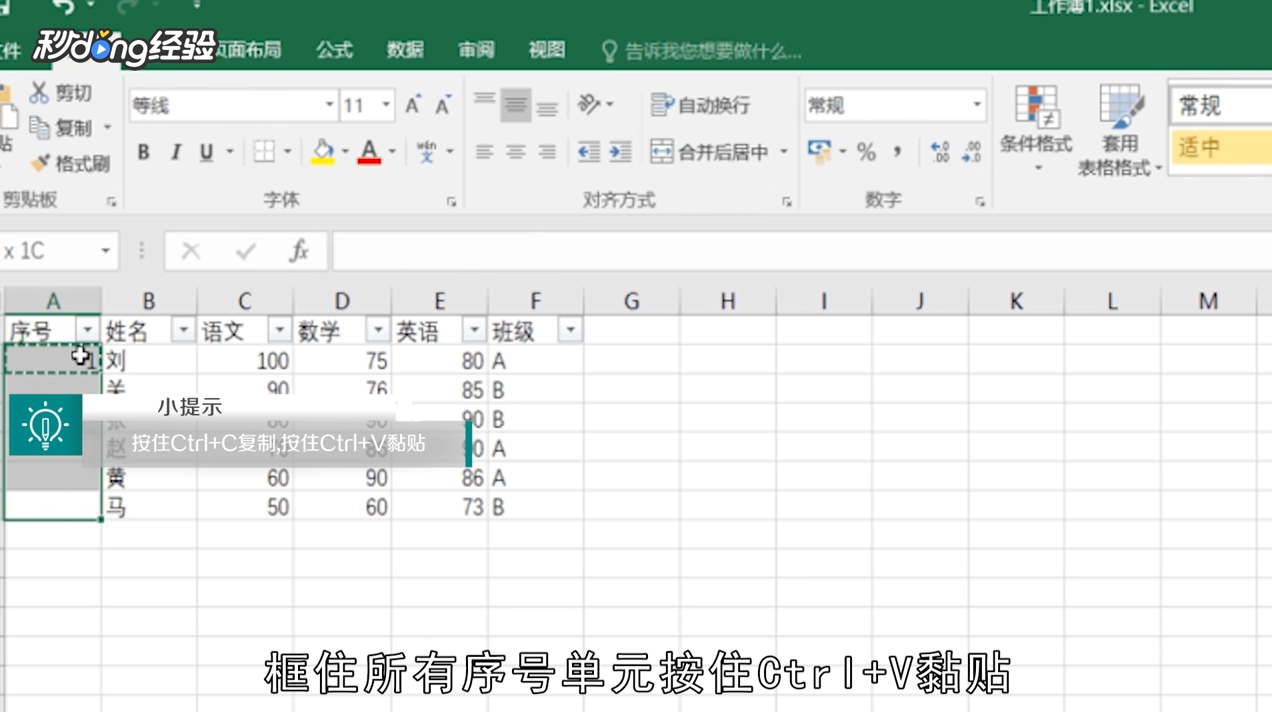
8、这样在筛选班级时也可以自动排序。
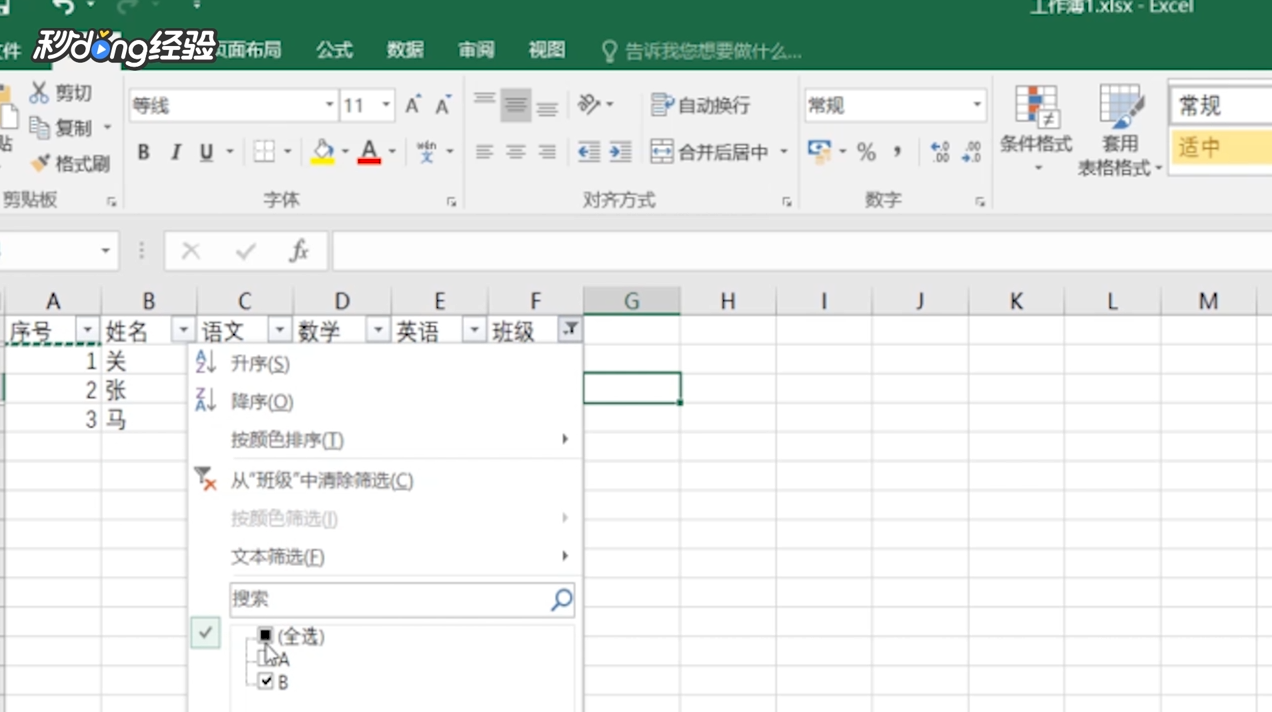
9、总结如下。

时间:2024-10-11 19:37:43
1、打开一个Excel表格。
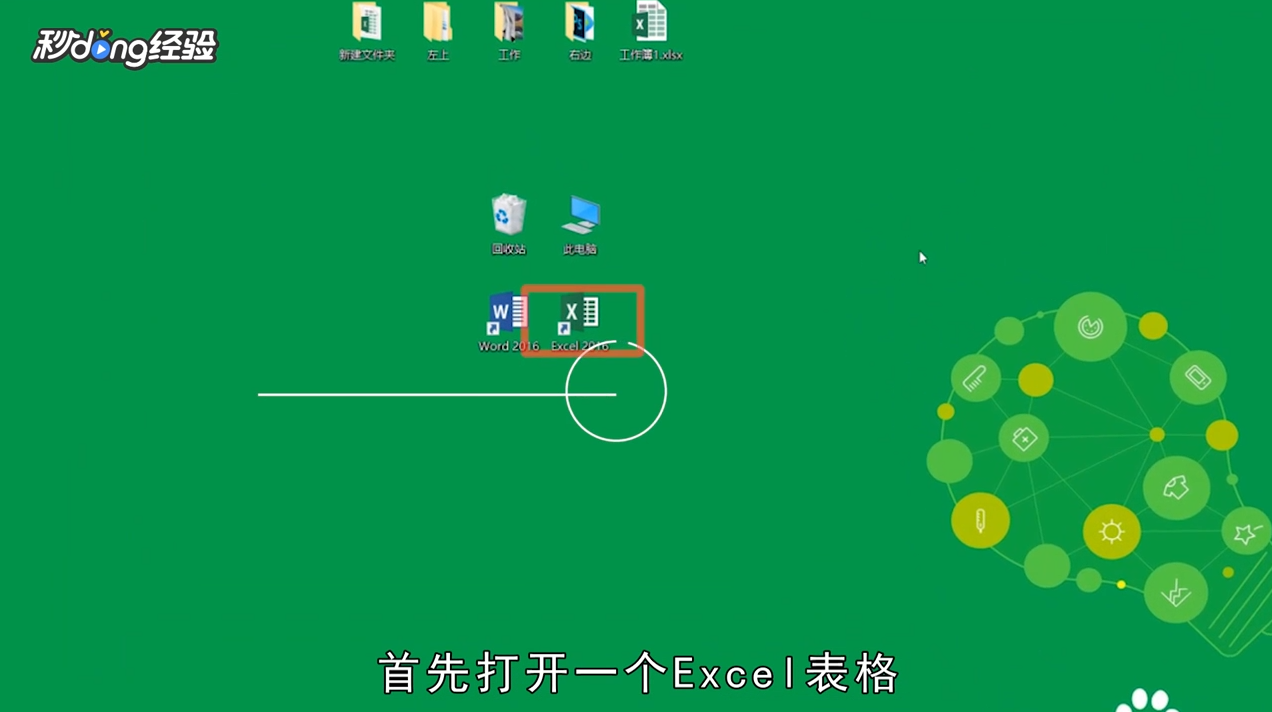
2、先删除A列的序号。
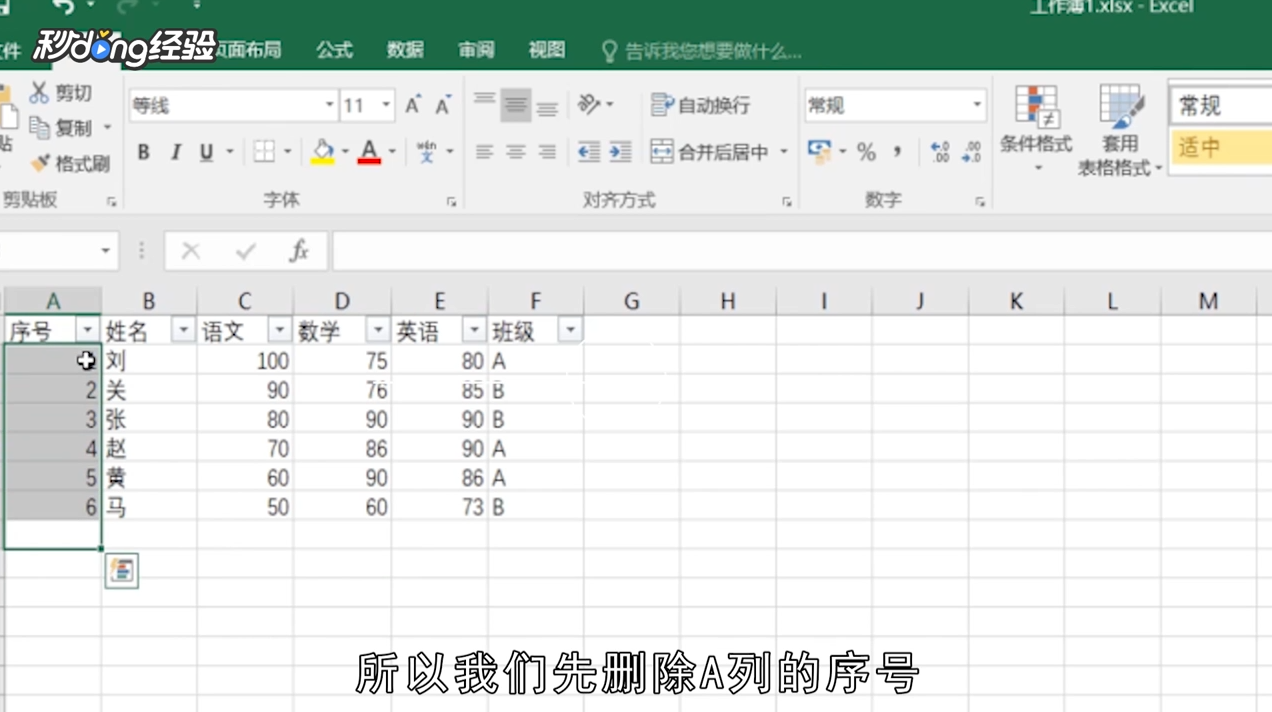
3、在A2单元格输入=subtotal。
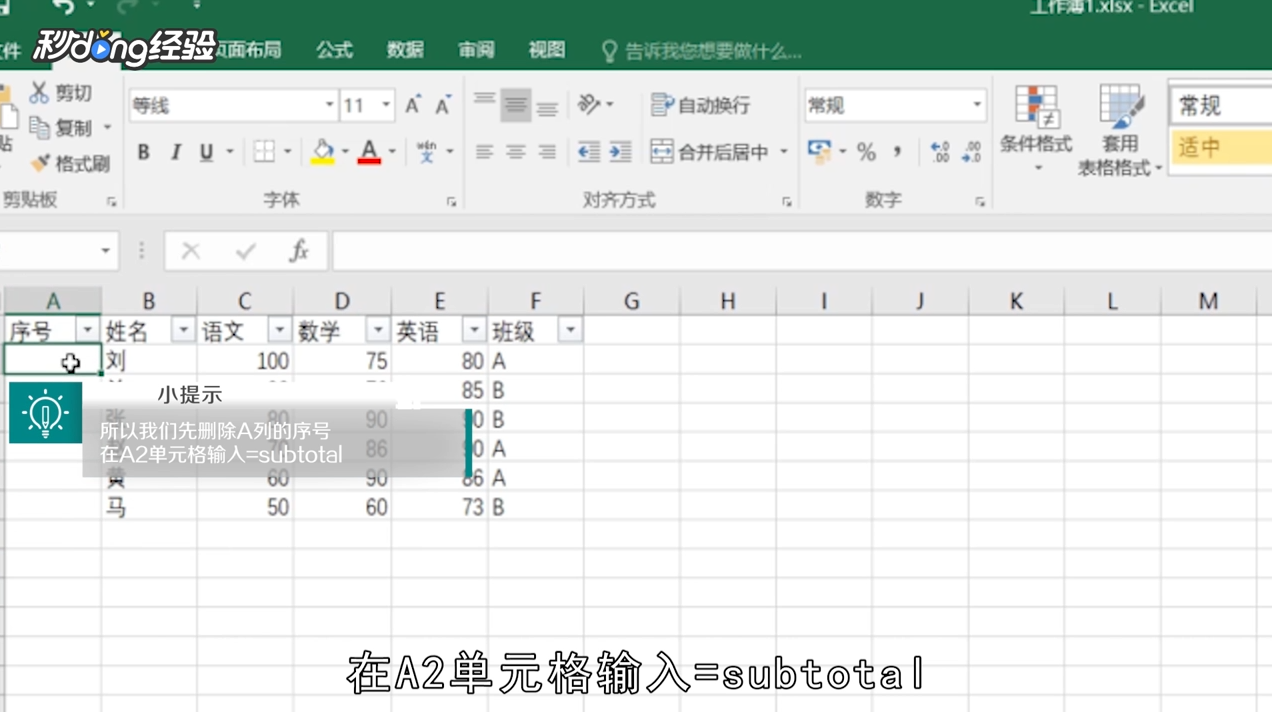
4、选择第三的一个。

5、再在单元格输入完整公式=subtotal(3,B$2:B2)。

6、按住ctrl+c复制A2单元格。

7、框选所有序号单元,按住ctrl+v粘贴。
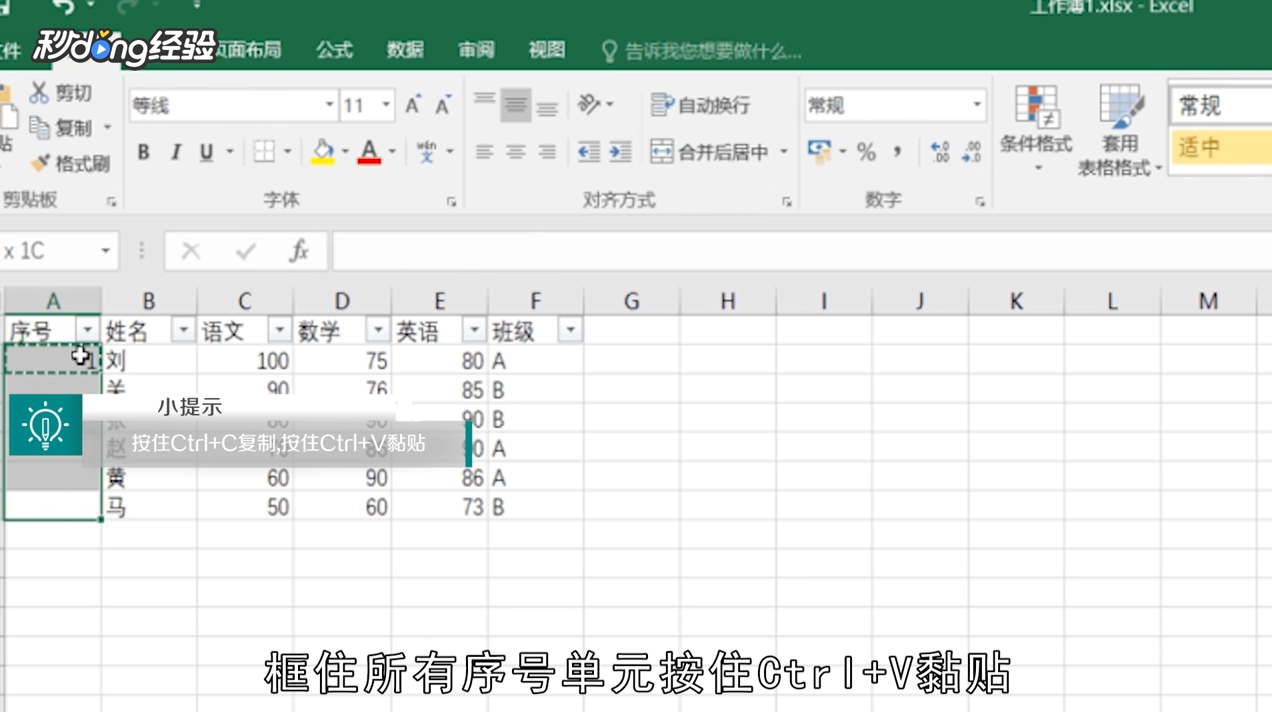
8、这样在筛选班级时也可以自动排序。
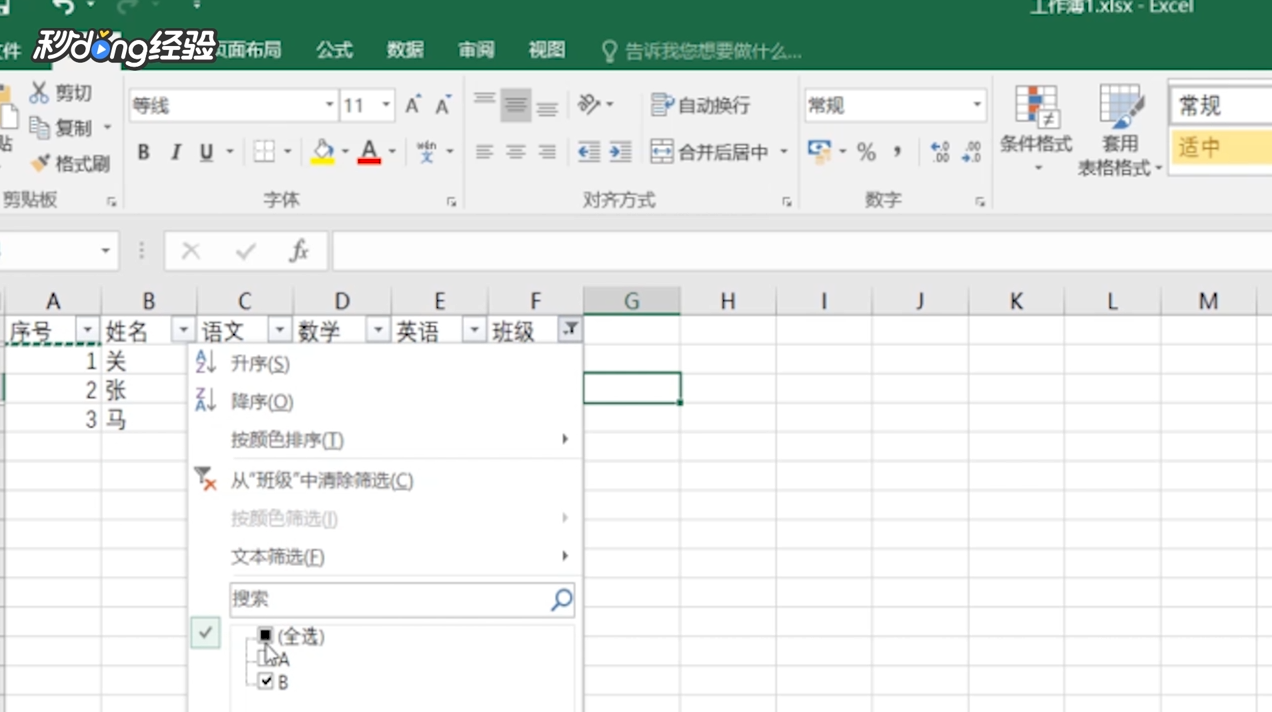
9、总结如下。

